Windows 10 시작 메뉴에 웹 사이트 바로 가기를 고정하는 방법
이 게시물에서는 Chrome(Chrome) , Edge , Firefox , Opera 또는 Internet Explorer 브라우저 를 사용하여 Windows 10 의 (Windows 10)시작 메뉴(Start Menu) 에 즐겨찾는 웹사이트의 바로 가기를 고정하는 방법을 보여줍니다 . 파일 또는 폴더를 시작 메뉴에 고정하는 방법을(how to Pin a File or Folder to Start Menu) 이미 보았고 이제 이 작업을 수행하는 방법을 살펴보겠습니다.
(Pin)Edge 브라우저 를 사용하여 시작 메뉴(Start Menu) 에 웹 사이트 바로 가기 고정
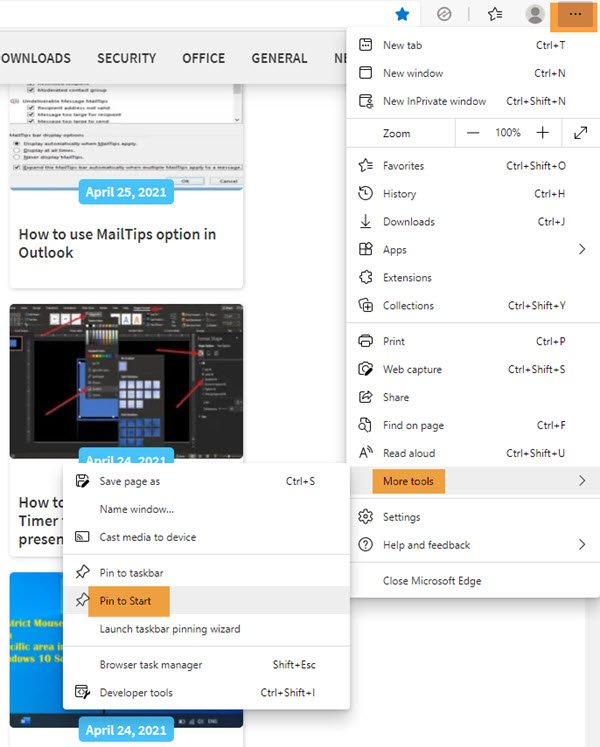
- 마이크로소프트 엣지 브라우저 실행
- Alt+F 누르기
- 추가 도구를 클릭하십시오
- 시작에 고정 선택
- 시작(Start) 을 열면 고정된 웹사이트 파비콘이 표시됩니다.
Edge 를 사용하면 바로 가기를 매우 쉽게 고정할 수 있습니다.
Chrome 을 사용하여 Windows 10 시작 메뉴(Start Menu) 에 웹 사이트 바로 가기 고정
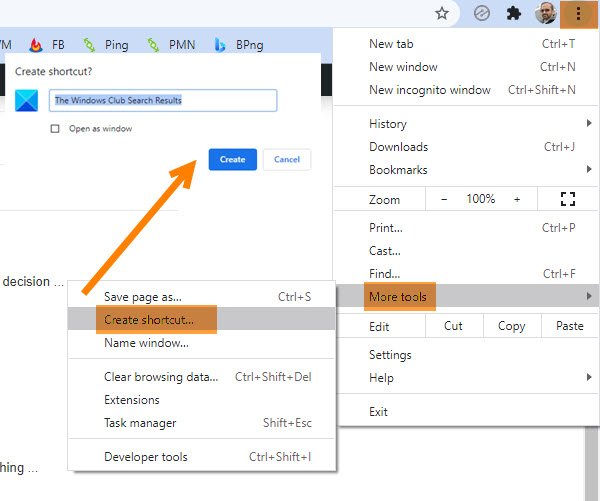
- 구글 크롬 브라우저 실행
- (Click)점 3개로 된 설정(Settings) 링크 열기를 클릭 합니다.
- 추가 도구 선택
- 바로가기 만들기 클릭
- 표시되는 팝업 상자에서 만들기 를 선택합니다.(Create)
- 바탕 화면 바로 가기가 생성됩니다
이것이 생성되면 바로 가기를 잘라내어 다음 숨겨진 폴더 에 붙여넣습니다 .
C:\Users\username\AppData\Roaming\Microsoft\Windows\Start Menu\Programs
이제 Start > All 앱을 열고 배치한 바로 가기를 찾습니다.
마우스 오른쪽 버튼을 클릭하고 시작 에 (Start)고정(Pin) 을 선택 합니다.
Firefox 또는 Opera 를 사용하여 시작 메뉴(Start Menu) 에 웹 사이트 바로 가기 고정
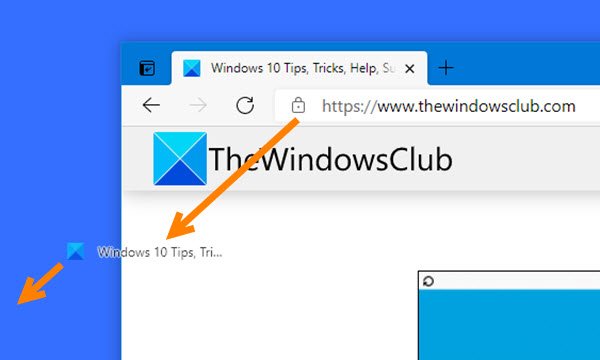
다음 방법은 Firefox(Firefox) 및 Opera 를 포함한 모든 웹 브라우저에서 작동합니다 .
즐겨 사용하는 브라우저에서 웹사이트를 열고 해당 파비콘을 바탕 화면으로 끌어다 놓습니다.
그런 다음 다음 숨겨진 폴더에 넣으십시오.
C:\Users\username\AppData\Roaming\Microsoft\Windows\Start Menu\Programs
이 폴더에 빠르게 액세스하려면 실행(Run) 을 열고 shell:programs 를 입력하고 Enter 키를 누릅니다.
이제 Start > All 앱을 열고 배치한 바로 가기를 찾습니다.
마우스 오른쪽 버튼을 클릭하고 시작 에 (Start)고정(Pin) 을 선택 합니다.
IE 사용 시작(Start) 에 웹 사이트 바로 가기 고정
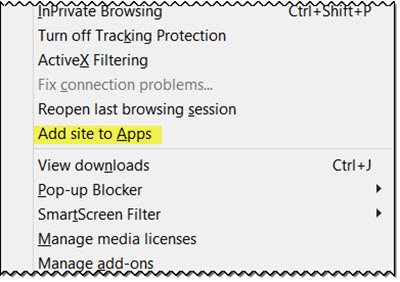
Internet Explorer 에서 데스크톱 버전을 열고 Alt+T 를 눌러 도구를 엽니다. 앱에 사이트 추가를(Add site to Apps) 선택 합니다.
이제 시작 화면을 열고 시작 화면 의 왼쪽 하단에 있는 "아래쪽" 화살표를 클릭하여 (Start Screen)모든 앱(All Apps) 보기 로 이동합니다 . 웹사이트 앱이 생성된 것을 볼 수 있습니다.
웹 사이트 아이콘을 마우스 오른쪽 버튼으로 클릭(Right-click) 하고 하단 메뉴에서 시작(Pin to Start) 화면에 고정 을 선택합니다 . 그렇지 않으면 시작 메뉴(Start Menu) 로 끌어다 놓습니다 .
이제 Windows 10 시작 메뉴(Start Menu) 에 고정된 웹 사이트 타일이 표시 됩니다.
바로 그거야!
Related posts
Windows 10 Start Menu에 나타나는 Block Microsoft Edge Ads
Microsoft To-Do 목록 Start Menu Windows 10에서 목록을 핀하는 방법
Start Everywhere은 Windows 10의 Start Menu alternative입니다
Windows 10에서 Start Menu에서 고정 된 웹 사이트 아이콘이 누락되었습니다
Get Open Shell Windows 10에 오래된 클래식 Start menu를 뒤로
Windows 10에서 Start Menu에 휴대용 애플 리케이션을 고정하는 방법
Windows 10 version 2004에서 새로운 Start Menu를 활성화하십시오
Start Menu Option에 Pin Windows 10가 누락된다 SOLVED]
Windows 10 시작 메뉴가 작동하지 않으면 어떻게 해야 합니까?
Windows 10 Start Menu를 구성하고 변경하는 10 가지 방법
Windows 10/11 Start Menu에서 폴더를 추가하거나 제거하는 방법
Start Menu 라이브 폴더 : Windows 10에서 사용하는 방법
Custom Start Menu layout는 Windows 10 업그레이드 후 손실됩니다
Windows 11/10에 Start Menu에서 누락 전원 옵션
Pin Start Menu Windows 11/10에서 작동하지 않거나 회색으로 표시되지 않음
Fix Mouse Scroll는 Windows 10에 Start Menu에서 작동하지 않습니다
Windows 10 Start Menu 폴더를 추가하거나 제거하는 방법
Start Menu의 모든 앱에서 Items를 추가하거나 제거하는 방법 Windows 10
Windows 10에서 Fix Start Menu 작동하지 않음
Windows 10에서 Edge를 사용하여 Pin website Taskbar or Start Menu
